În tutorialul anterior despre Cinematicea inversă dinamică, personajul extraterestru a fost făcut animabil în primul pas prin două lănți IC la antene și antene.
În acest tutorial, folosind instrumentul de morfing PoseMorph, vom implementa un controler pentru gura și antene, care ne va ușura animarea feței extraterestrului.
În fișierul PSD_C4D_R12_PoseMorph_Start.c4d, veți găsi starea inițială - în comparație cu tutorialul privind cinematicea inversă dinamică, doar funcția Dynamics a fost oprită și două Jointuri suplimentare pentru gura au fost integrate.
Aceste două Jointuri sunt necesare pentru a avea o articulație la locul potrivit pentru deschiderea gurii. Aceste două Jointuri nu fac parte încă din IC-ul extraterestrului și nici nu au ponderi pentru a putea modifica geometria extraterestrului. Acest lucru trebuie să fie făcut mai întâi - cine dorește să înceapă direct cu morfingul, doar deschide fișierul PSD_C4D_R12_PoseMorph_Mund.c4d și sare la următoarea secțiune din acest tutorial.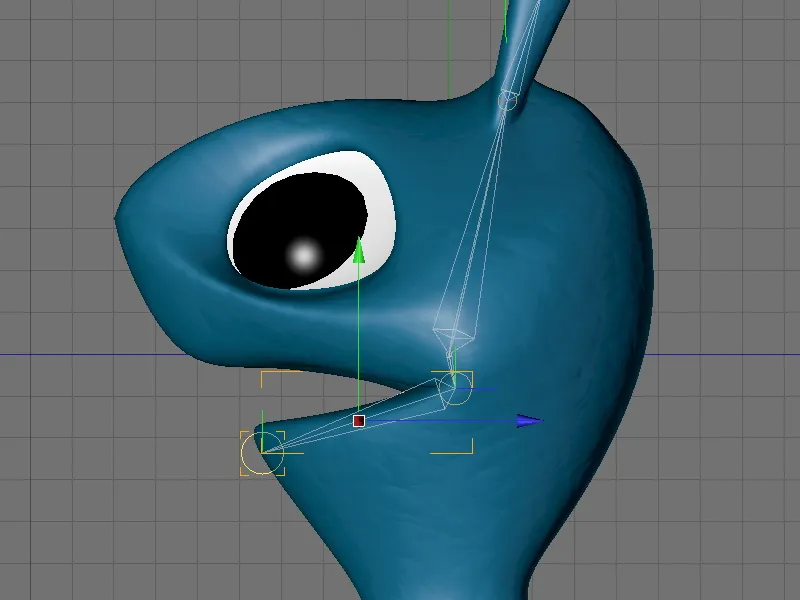
Integrarea noilor Jointuri în lănțul IC existent
În prezent, cele două Jointuri pentru maxilar și gură sunt încă în afara lănțului IC. Jointul maxilar oferă articulația de rotație a maxilarului, iar Jointul gurii ne va permite mai târziu să torsiunezăm maxilarul.
Deocamdată, trebuie să integrăm IC-ul maxilarului în locul potrivit în ierarhia de Jointuri a extraterestrului. Deoarece în cazul nostru, Jointul capului este responsabil pentru alinierea capului, plasăm Jointul maxilarului și cel al gurii subordonate ca Subobiecte în Jointul capului.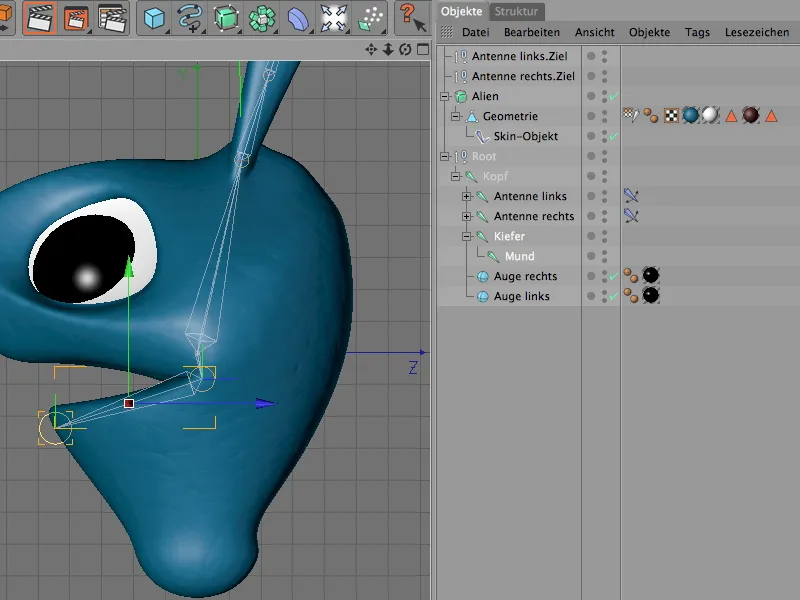
Astfel, Jointurile maxilarului fac parte deja din IC-ul total, dar aceste Jointuri încă nu sunt legate de geometrie - un prerechizit fundamental pentru a putea deforma geometria în ansamblu.
Obiectul Piel permite deformarea prin intermediul informațiilor de Joint și Pondere stocate în Tag-ul de Pondere. Pentru a include cele două Jointuri create ulterior, deschidem Tag-ul de Pondere din Managerul de Atribute și tragem Jointul maxilarului și cel al gurii în câmpul corespunzător al dialogului de setări.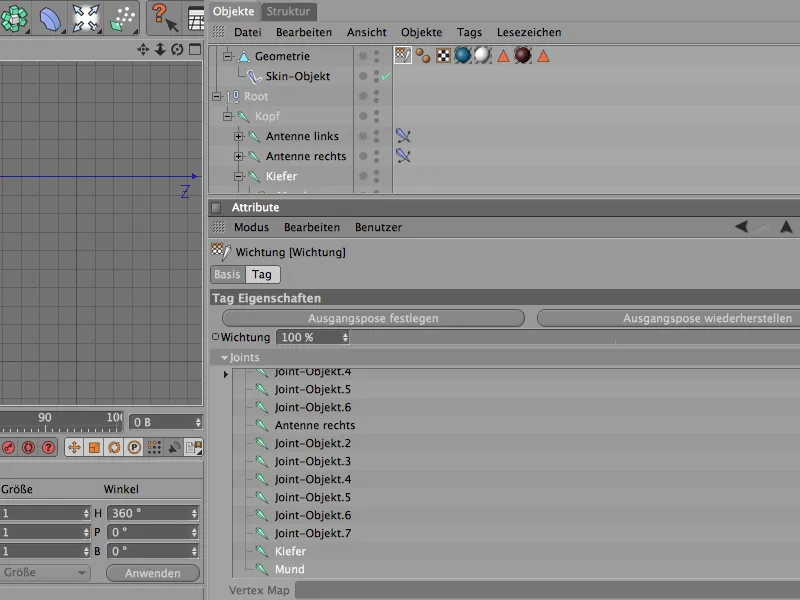
Acum, cele două Jointuri sunt acceptate de către Obiectul de Piel pentru deformare. Dar cum stă treaba cu Ponderile? Prin integrarea manuală a Jointurilor, ele nu au niciun efect asupra geometriei la început - astfel că trebuie să le configurăm ulterior prin ponderare.
În acest scop, dezactivăm cadrul HyperNURBS al personajului extraterestru și activăm instrumentul de Pondere din meniul Character. După ce am selectat Jointul gurii, putem aplica ponderarea cu instrumentul de perie. Pentru capul extraterestrului, Jointul gurii ar trebui să poată influența întregul maxilar inferior.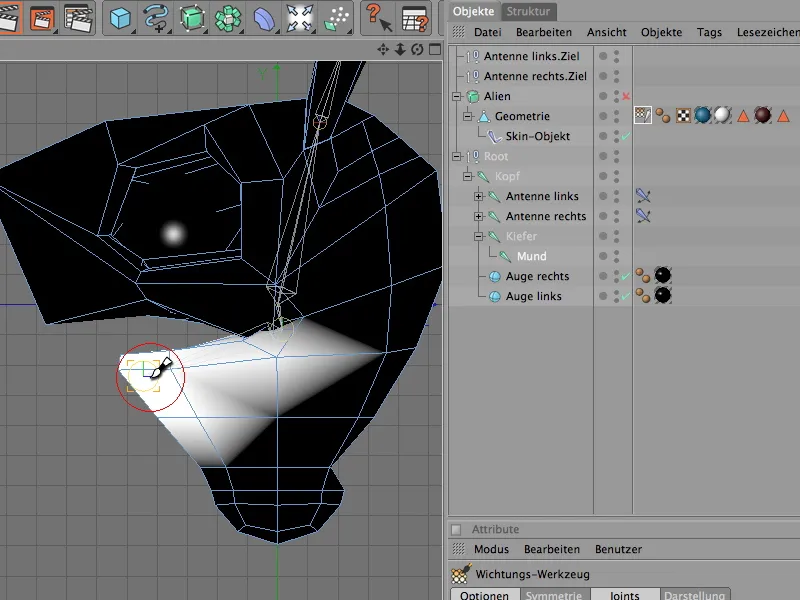
Această Pondere este suficientă pentru scopurile noastre. Deoarece Jointul maxilarului oferă doar baza pentru rotația Jointului gurii, nu trebuie să-i fie alocată o pondere proprie.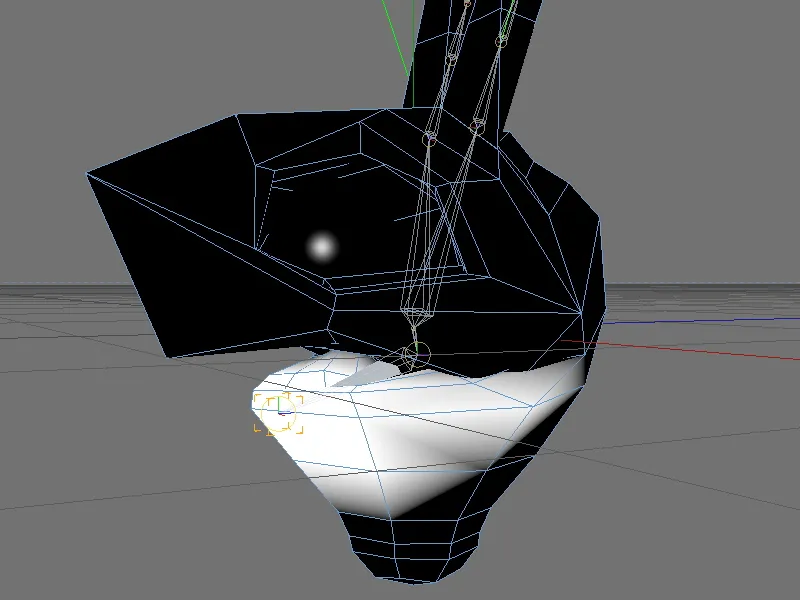
Este recomandat să verificăm din nou la final dacă, prin ponderarea ulterioară, toate ponderile sunt încă funcționale. În cazul meu, Jointul gurii adăugat ulterior a luat unele ponderi de la Jointul capului, ceea ce se poate rezolva ușor prin selectarea Jointului capului, verificarea cu instrumentul de Pondere și corectarea situației.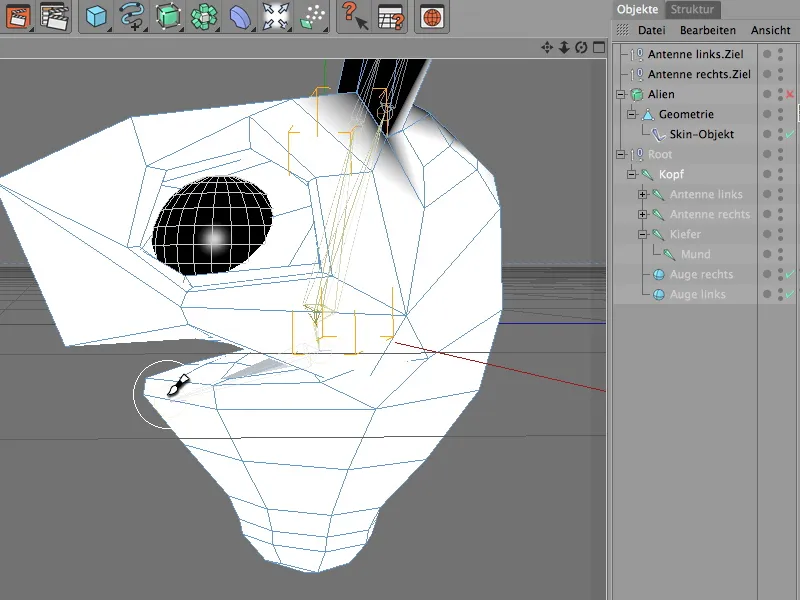
Acum cele două Jointuri sunt complet integrate în ierarhia IC și pot contribui la deformarea capului extraterestrului. Testăm acest lucru prin simpla deplasare a Jointului gurii într-o direcție arbitrară.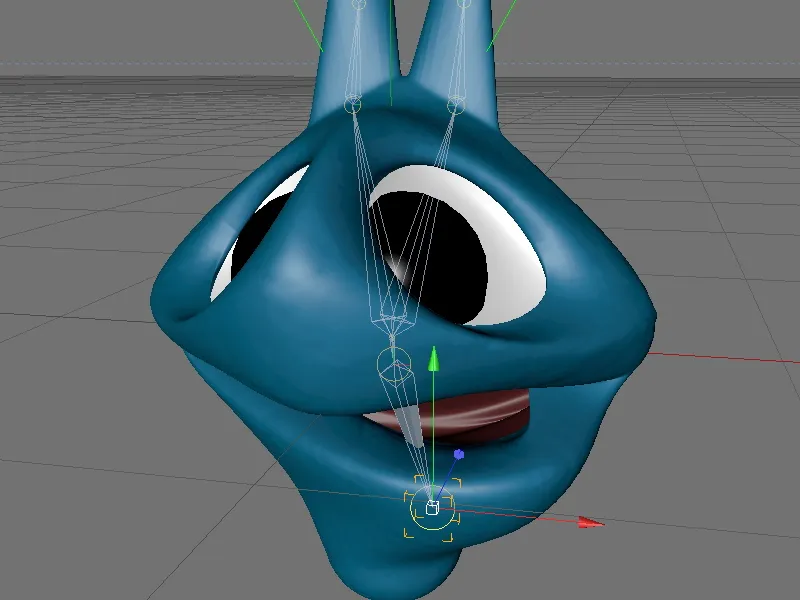
Configurarea pozelor PoseMorph pentru gură
Unul dintre cele mai mari avantaje ale PoseMorph este că poate procesa ierarhii întregi de obiecte diferite. Deoarece vom folosi atât Jointuri din lănțul IC cât și Obiecte Nule (țintele pentru antene) pentru animarea capului extraterestrului, vom grupa aceste obiecte sub un Rig comun, căruia îi vom atribui apoi Tag-ul PoseMorph.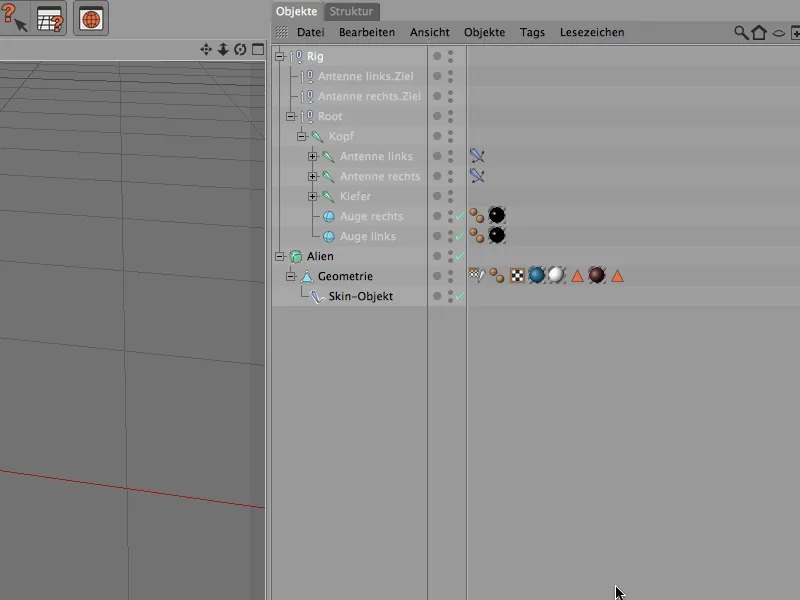
În meniul Character, Tag-ul PoseMorph vine în două versiuni: pentru morfingul de puncte și pentru morfingul poziției, dimensiunii și direcției obiectelor incluse, ca PSR-Morph (Poziție, Dimensiune, Rotație). Pentru a atribui grupului Rig Tag-ul PoseMorph corect, selectăm obiectul Rig și adăugăm PSR-Morph prin comanda corespunzătoare din meniul Character.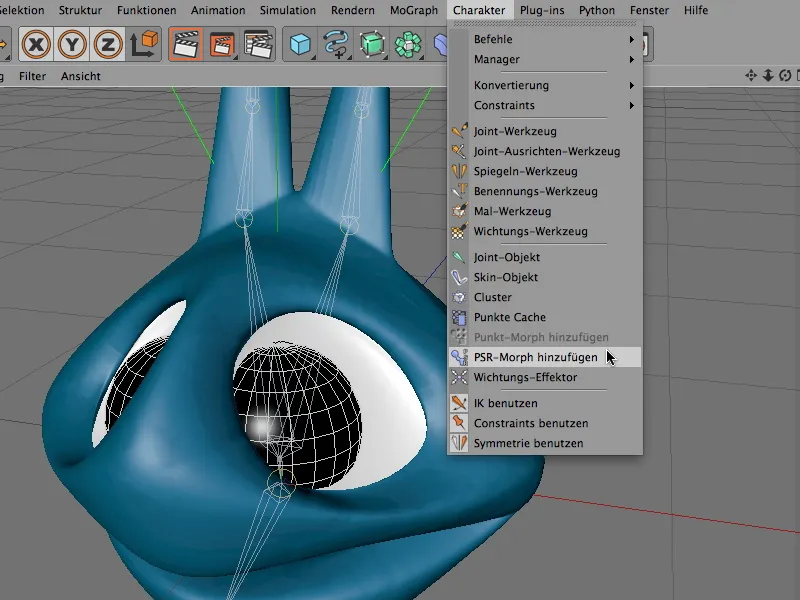
În dialogul de configurare al tag-ului PoseMorph ne aflăm acum în modul de editare, care ne oferă deja poziția de bază și o primă poziție pentru morfarea ulterioară. Vom folosi această poziție pentru a deschide gura.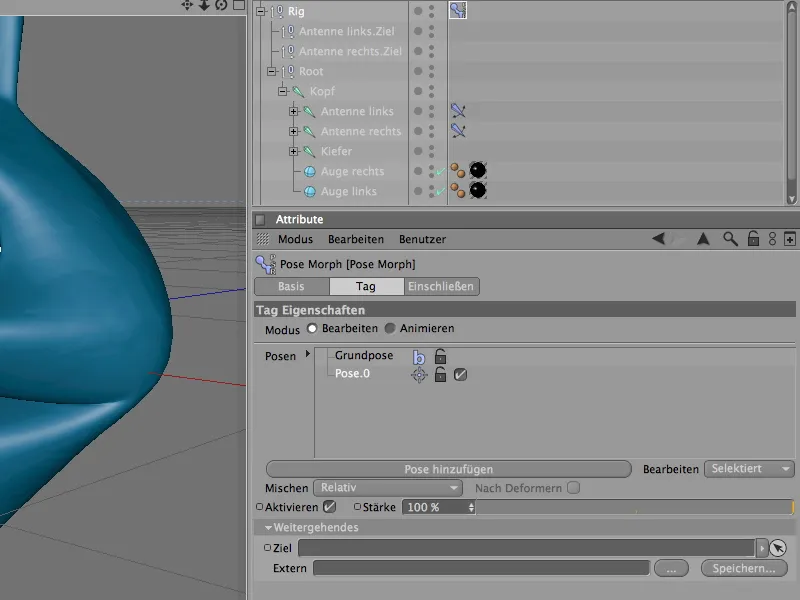
După dublu clic pe intrarea Poziție.0, CINEMA 4D ne permite să folosim un nume propriu și semnificativ pentru poziție.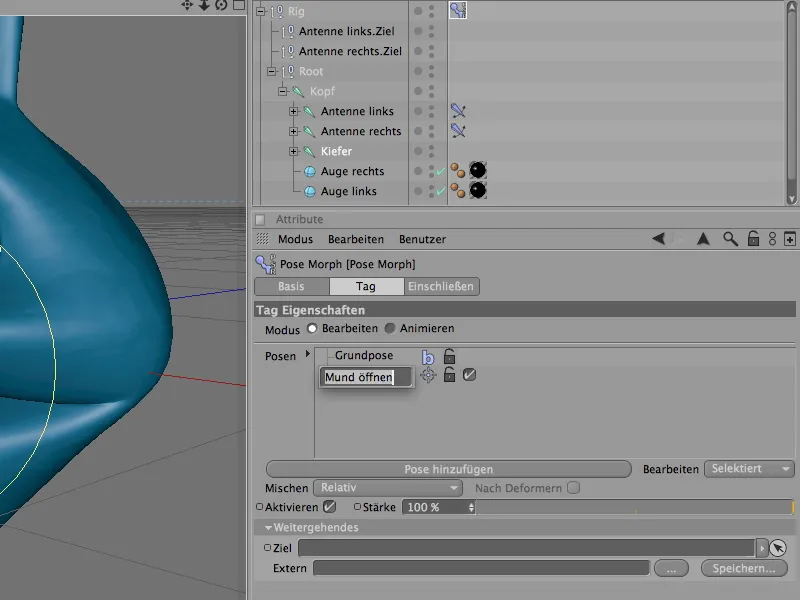
Poziția aleasă este deja activată pentru editare, așadar putem începe imediat. Selectăm articulația maxilarului din Managerul de obiecte și activăm Instrumentul de rotație. Rotind articulația de-a lungul axei x, deschidem gura personajului extraterestru - nu prea mult, pentru a evita distorsiuni sau suprapuneri nedorite sau in natură a geometriei.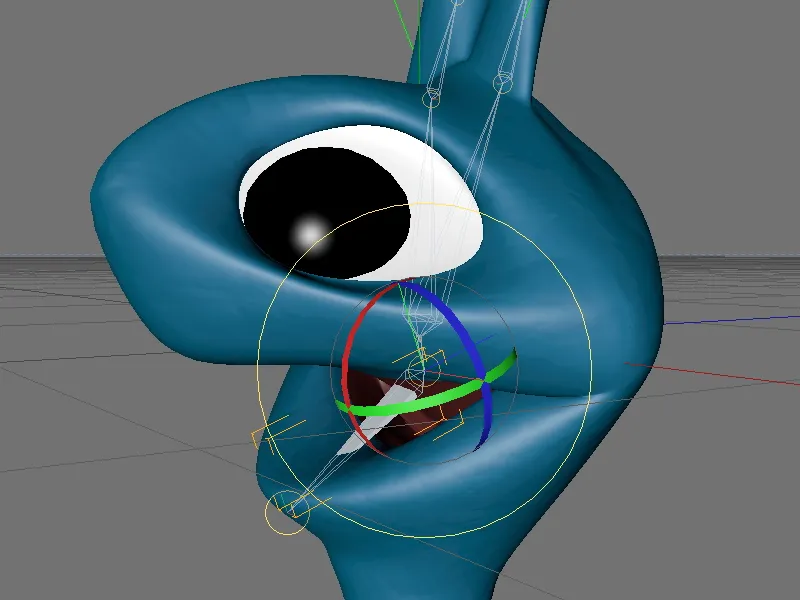
Pentru ca maxilarul inferior sau bărbia să pară mai mare, selectăm articulația gurii și o deplasăm puțin în jos sau în față. PoseMorph își amintește atât unghiul adiacent cât și fiecare schimbare de poziție, așadar putem ajusta pozițiile poselor cu ușurință.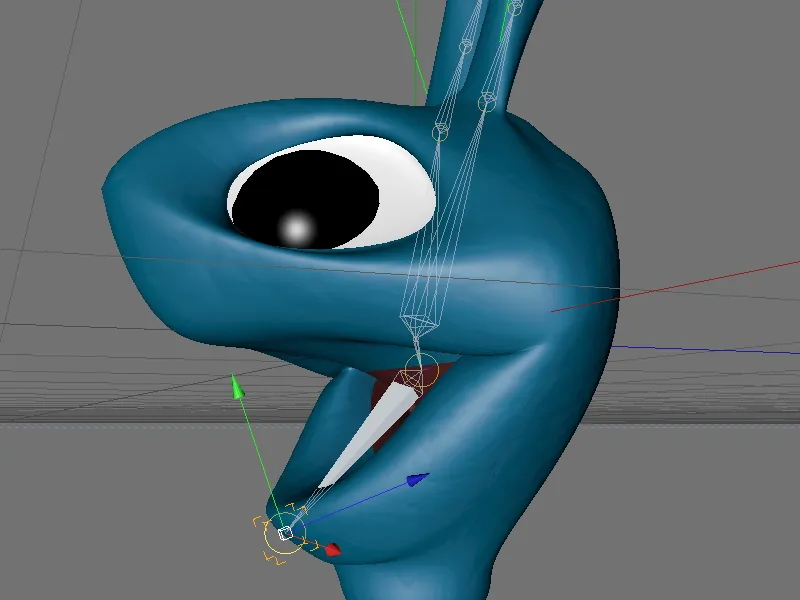
Să testăm dacă poziția creată funcționează conform așteptărilor. Pentru aceasta, trecem de la modul editare la modul animare în dialogul de configurare al tag-ului PoseMorph și ajustăm indicatorul de vigoare. În funcție de valoarea setată, gura personajului extraterestru se va deschide sau închide.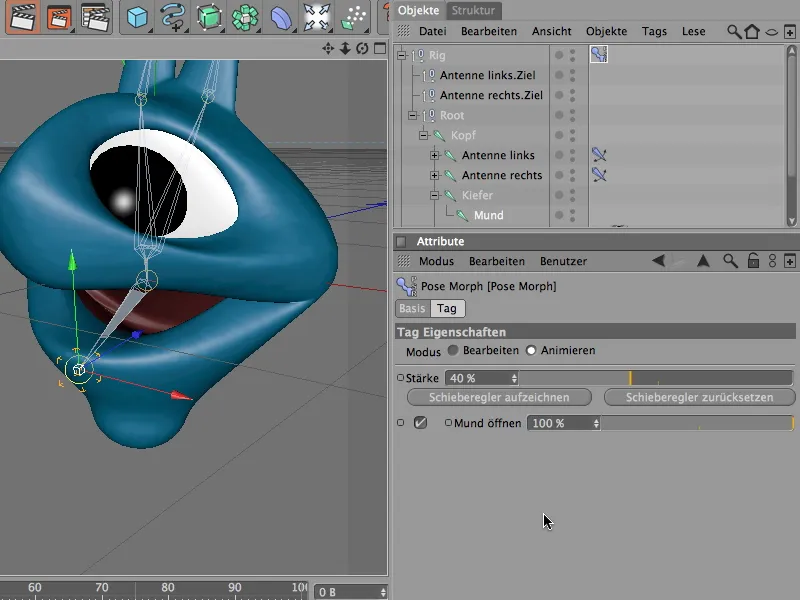
Acum gura se deschide deja; însă pentru a da impresia de mai amuzant pentru extraterestru, creăm poziții suplimentare pentru distorsionarea sau deplasarea maxilarului inferior spre laturi.
Pentru aceasta, creăm mai întâi o altă poziție, dând clic pe butonul Adăugare poziție.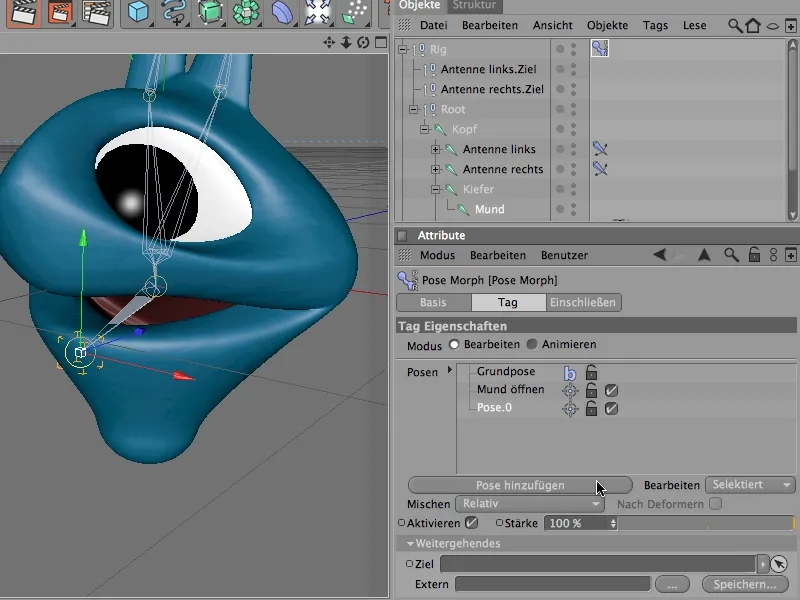
Dăm un nume corespunzător și poziției create. Personal, pentru a mă orienta mai ușor, am folosit logica pe care o vede un utilizator. După configurarea poziției, mutăm articulația gurii conform poziției laterale spre stânga sau spre dreapta, fiind atenți să nu apare distorsiuni neașteptate sau deformări excesive.
Prin intermediul Managerului de coordonate putem determina cu precizie cu cât am deplasat articulația gurii. Această valoare trebuie reținută pentru a asigura o mutare similară pentru partea stângă.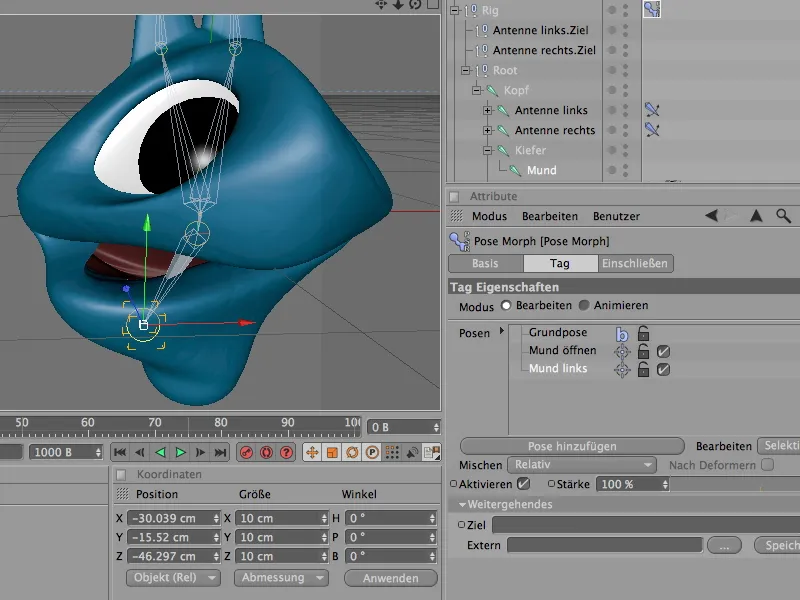
Analog pentru partea stângă a gurii, creeăm și o poziție nouă pentru partea dreaptă, pe care o denumim corespunzător. De data aceasta, articulația gurii este mutată cu valoarea negativă a deplasării cunoscute de pe partea stângă. Acest lucru poate fi făcut foarte ușor folosind Managerul de coordonate.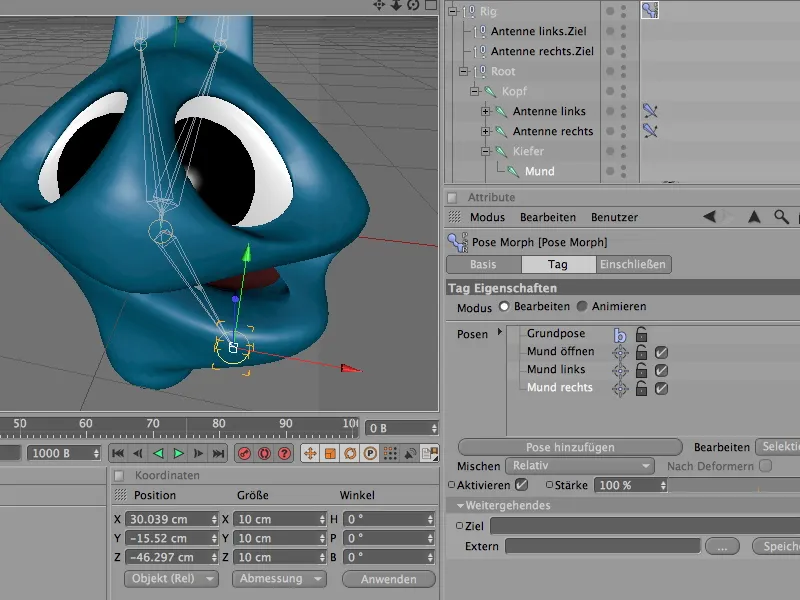
Astfel, cele mai importante poziții pentru gura au fost create, iar acum putem testa pozițiile setate conform așteptărilor. În modul animare, găsim acum în total trei poziții pentru gura extraterestrului, pe care le putem ajusta individual folosind culisă și, foarte important, le putem combina între ele.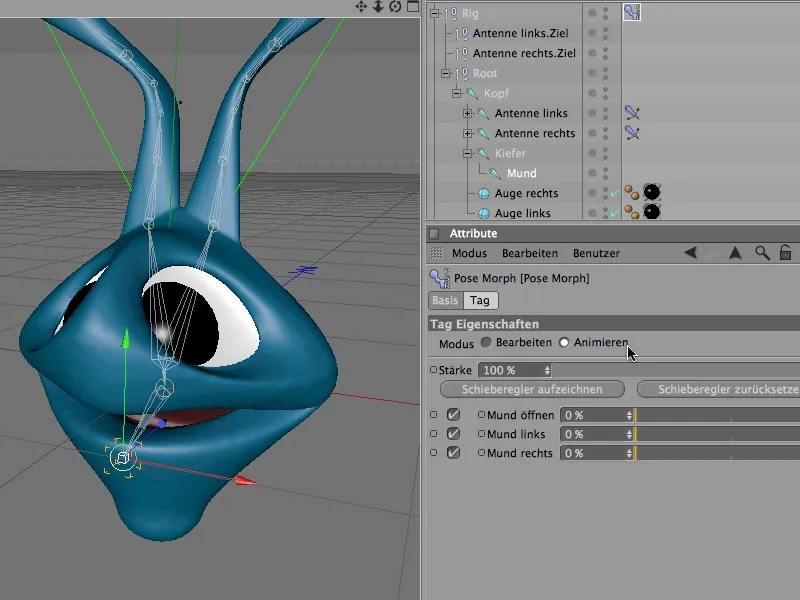
Pentru a controla această funcționalitate a gurii în afara tag-ului PoseMorph comod, adăugăm cei trei parametri sau poziții la Head-Up Display (HUD). Pentru aceasta, selectăm cele trei intrări de parametri în Managerul de atribute și deschidem meniul contextual cu clic dreapta al mouse-ului. Cu comanda Adăugare la HUD plasăm cele trei controale în vizualizarea 3D, ...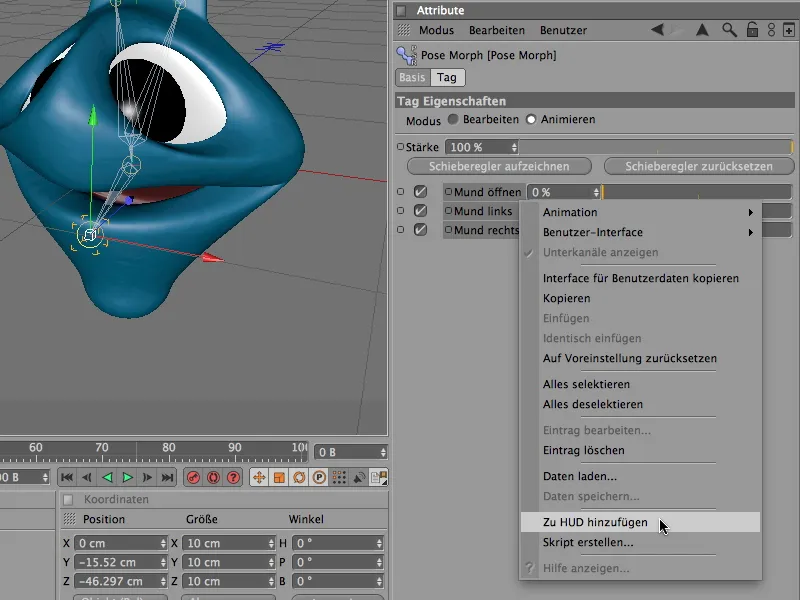
... unde putem experimenta imediat cu controalele disponibile.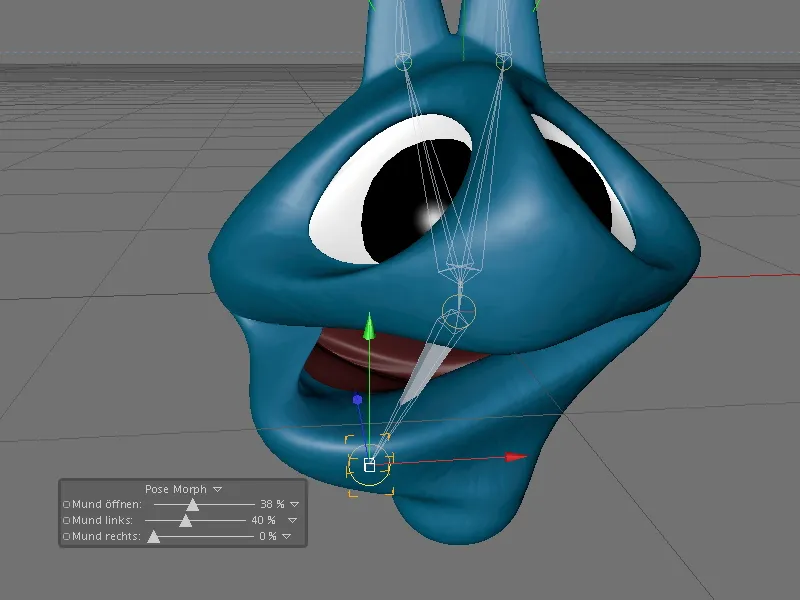
Setarea poziției PoseMorph pentru tentacule sau antene
Până acum, pozițiile pentru morfare în tag-ul PoseMorph au fost create prin deplasarea sau rotația articulațiilor în ierarhia IK a noastră. În cazul tentaculelor sau antenelor, vedem imediat că și poziția simplă a unor obiecte nule este suficientă pentru a lucra cu tag-ul PoseMorph.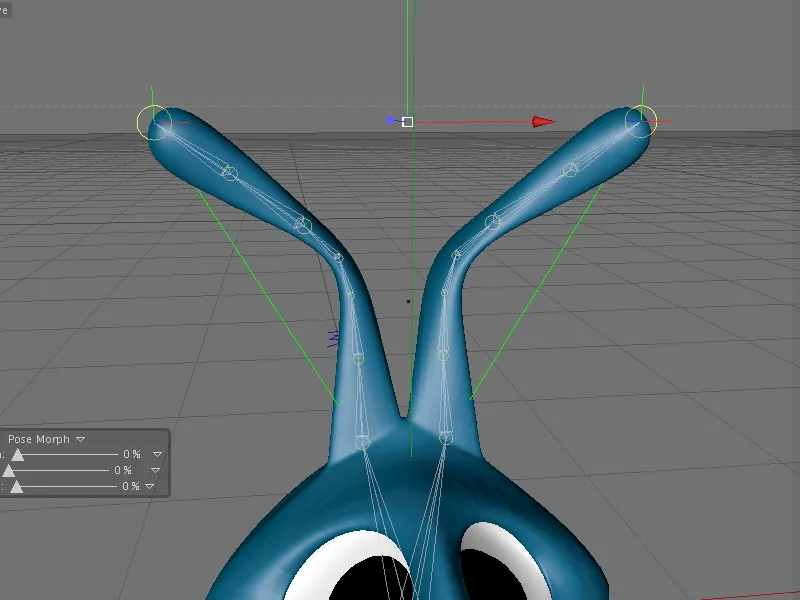
Pentru aceasta, selectăm mai întâi cele două obiecte nule țintă ale antenelor prin Managerul de obiecte. În tag-ul PoseMorph deja existent, adăugăm o altă poziție pentru antene apăsând butonul Adăugare poziție.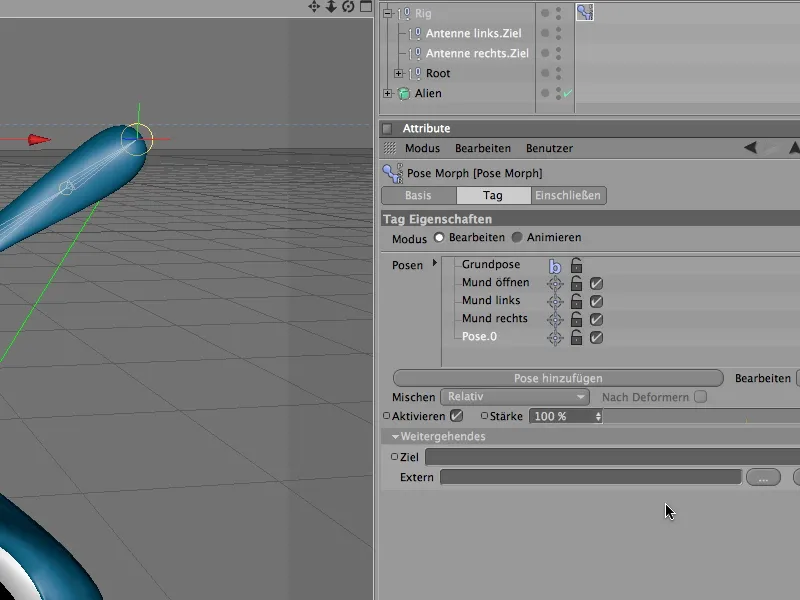
După dublu clic pe numele poziției create recent, atribuim un nume unic pentru controlul antenelor în cadrul tag-ului PoseMorph.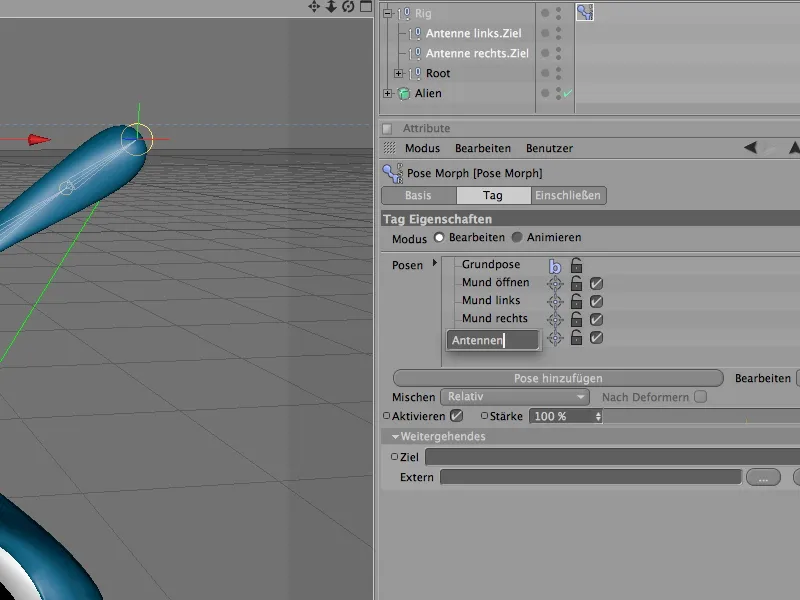
Pentru poziția țintă, lăsăm caracterul extraterestru să-și retragă puternic cele două antene. Pentru aceasta, trebuie doar să coborâm cele două obiecte țintă selectate pentru antene de-a lungul axei y.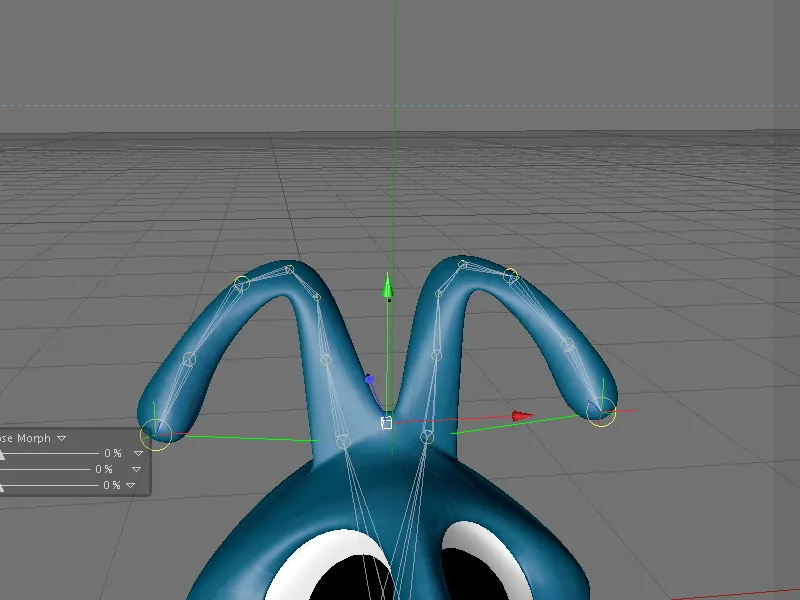
După crearea poziției, urmează testul - trecem în modul Animare și controlăm antenele personajului nostru extraterestru folosind cursorul de glisare al poziției în cadrul tag-ului PoseMorph.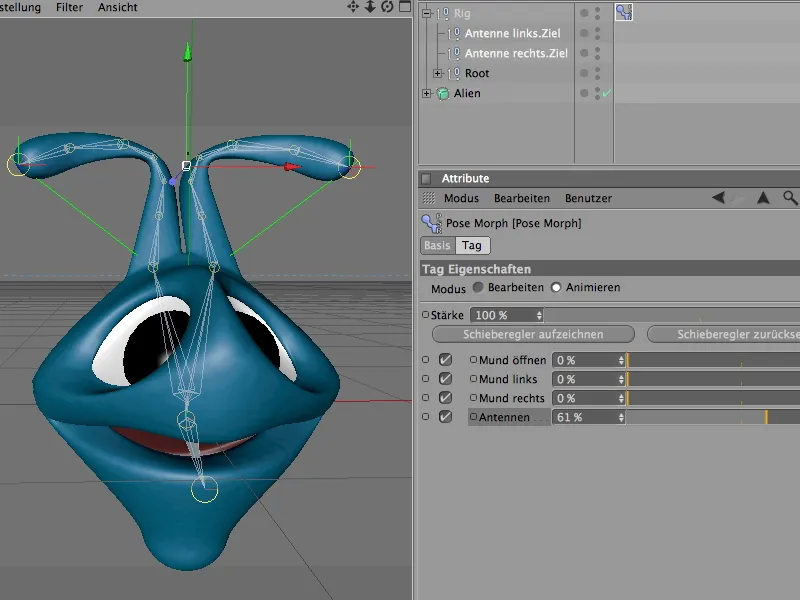
Dacă noul element de control trebuie să se alăture celorlalte intrări HUD existente, trebuie să ștergem elementul HUD deja prezent prin meniul de context cu clic dreapta și comanda Elimină.
Apoi selectăm toate intrările parametrilor potrivite pentru HUD prin intermediul Managerului de Atribute și le adăugăm din nou în HUD printr-un clic dreapta în meniul de context.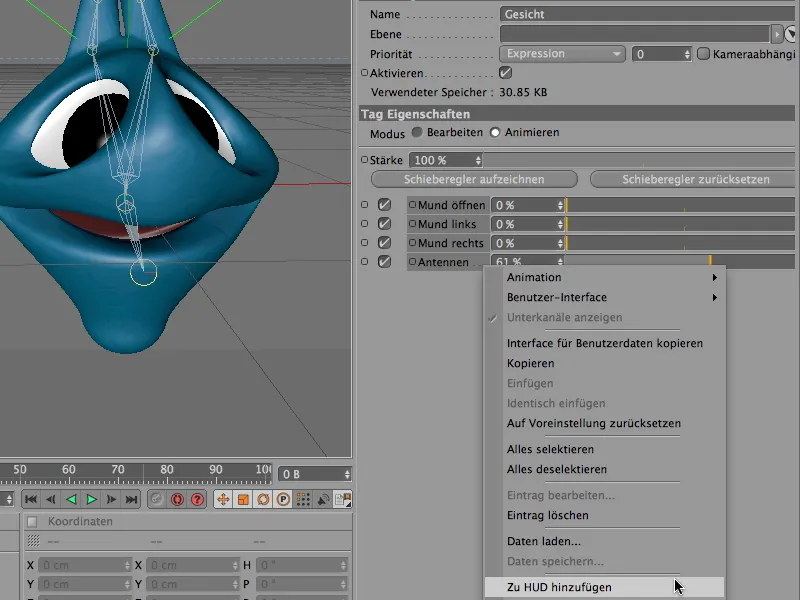
Pentru ca grupul HUD să rămână vizibil și în Vizualizarea editorului atunci când tag-ul PoseMorph nu este selectat, apelăm meniul de context pentru elementul HUD cu clic dreapta și alegem acolo subpunctul Arată intrarea Întotdeauna.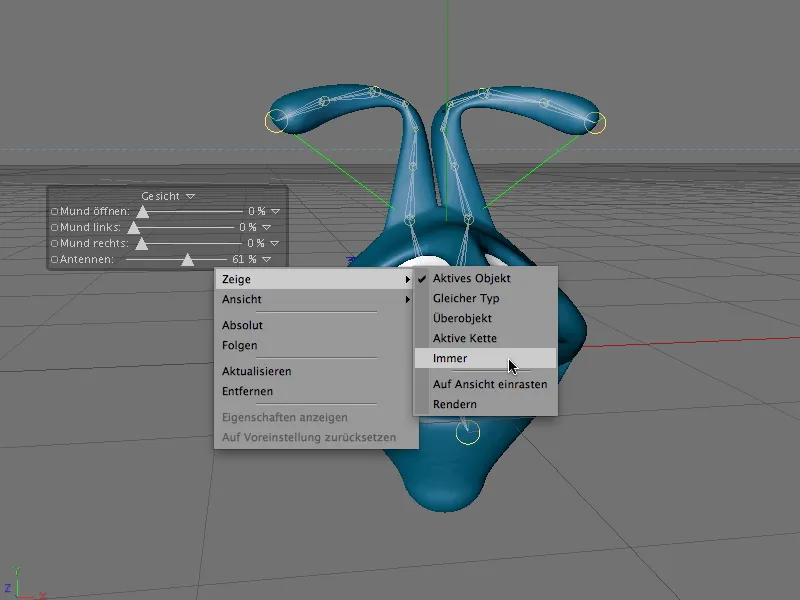
Având la dispoziție posibilități de control și combinație deja existente, personajul extraterestru poate fi controlat destul de frumos cu ajutorul PoseMorph.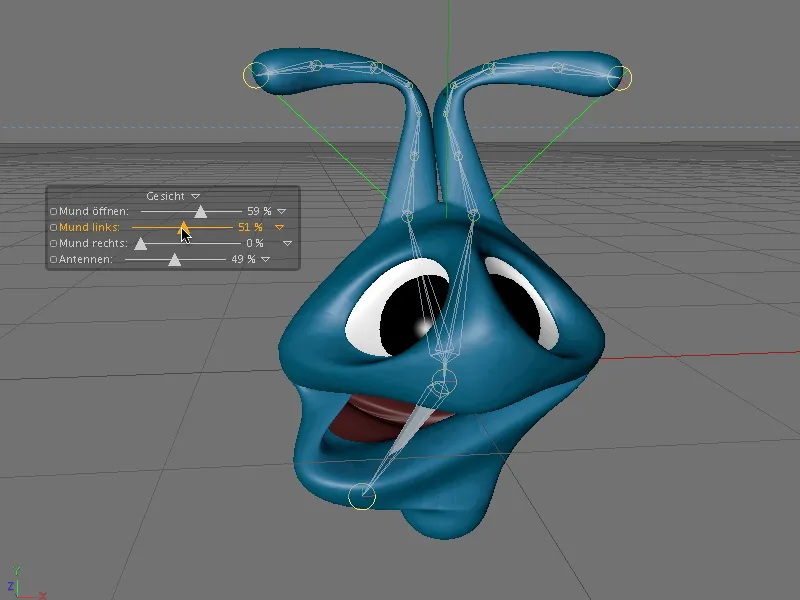
În concluzie, o scurtă prezentare a posibilităților noului instrument PoseMorph din CINEMA 4D Release 12. Desigur, puteți integra mult mai multe poziții și experimenta cu ele.


